Virus WannaCry 3.0 entfernen (Inkl. Entschlüsselungsschritte) - Entfernungsanweisungen
Anleitung für die Entfernung des WannaCry 3.0-Virus
Was ist WannaCry 3.0?
Die dritte Versionsfolge von WannaCry ist aufgetaucht
WannaCry 3.0 ist die dritte Versionsfolge von der berüchtigten Schadsoftware WannaCry. Fast ein Monat ist vergangen, seitdem die Schadsoftware am 12. Mai 2017 die Welt erschütterte. Weltweit hat sie für Chaos gesorgt. Computernutzer mit veralteten Windows-Versionen mussten einen Frontalangriff der Bedrohung miterleben. Die Schadsoftware hat insbesondere die Sicherheitslücke in den SMB-Servern namens EternalBlue ausgenutzt, um die Computer zu infizieren. Mit dem von Shadow Brokers geleakten Hacking-Tool, welches ursprünglich von der NSA gestohlen wurde, konnten die Entwickler von WannaCry eine wahre Cyberbedrohung schaffen. Die Schadsoftware drang in die Systeme von Krankenhäusern, Bahngesellschaften und Smart-Geräten ein. Glücklicherweise konnte sie ihre Opfer nicht lange als Geisel halten, denn ein IT-Experte entdeckte in der Software einen Notausschalter und erwarb die hierfür notwendige nicht registrierte Domain. Schon kurz nach dieser Aktion sind alternative Versionen aufgetaucht: WNCRY, Wanna Crypt0r 2.0, Wanna Decrypt0r 2.0 usw. Neulich wurde die dritte Version im Internet entdeckt. In diesen Artikel erfahren Sie, wie Sie WannaCry 3.0 entfernen können.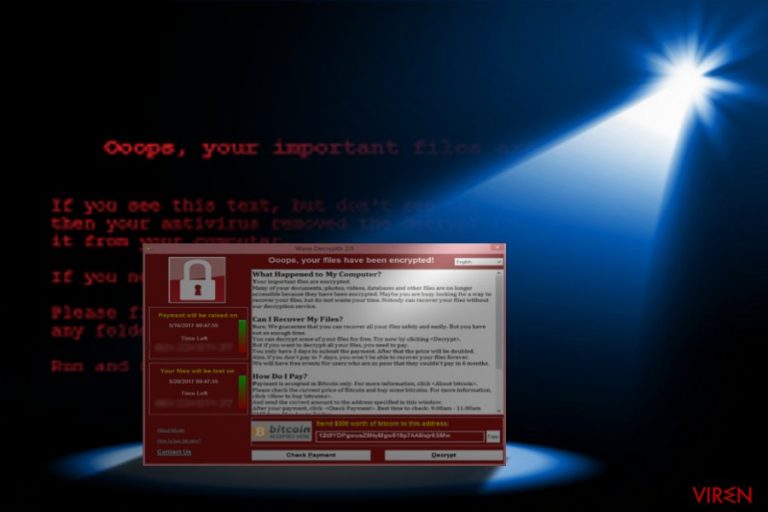
Nachdem die originale Version endlich außer Stand gesetzt wurde, haben IT-Experten sich zusammengetan, um die Bedrohung zu analysieren und Gegenmaßnahmen zu finden. Die Untersuchungen haben gezeigt, dass einige Ausschnitte des Quellcodes Ähnlichkeiten mit den Viren aufweisen, die von der Lazarus-Hackergruppe erstellt worden sind, wovon vermutet wird, dass sie von Nordkorea unterstützt werden. Die Medien haben es sich natürlich schleunigst zur Gewohnheit gemacht die besagte Regierung als Schuldigen zu bezichtigen. Allerdings haben andere IT-Experten angemerkt, dass es den Anschein hat, dass der Erpresserbrief übersetzt wurde und nicht in der Muttersprache verfasst ist. Deren Meinung zufolge sollen die Täter aus China stammen. Während sich Cybersicherheitsspezialisten den Spekulationen hingegeben haben, haben die Hacker an ihrer dritten Version gearbeitet. Die neueste Edition: WannaCry 3.0. Dieses Mal haben die Entwickler darauf geachtet, dass sie alle möglichen Mängel beseitigen. Die Schwachstelle von WannaCry 3.0, der „Notausschalter“, wurde offensichtlich beseitigt. Der Notausschalter diente eigentlich dem Selbstschutz. Wenn die Schadsoftware auf einer virtuellen Maschine ausgeführt wird, würde sie den Notausschalter betätigen, um sich nicht zu verraten. Das Ganze hat sich aber auch als Schwachstelle herausgestellt, die von IT-Experten ausgenutzt werden konnte, um den Angriff zu stoppen. Darauffolgende Versionen haben alternative Notausschalter implementiert. WannaCry 3.0 soll diese Eigenschaft jedoch nicht besitzen, wodurch es aber eher erkannt wird. Der IT-Experte Matthieu Suiche bestätigte, dass die neue Version nun im Umlauf ist. Er entdeckte, dass sie sich mit der Domain iuqerfsodp9ifjaposdfjhgosurijfaewrwergwea.com verbindet. Diese wertvolle Entdeckung wird zweifellos bei der Prävention gegen das Erpressungsprogramm helfen. Cybersicherheitsexperten bezweifeln außerdem, dass die gleichen Verbrecher für die dritte Version verantwortlich sind. 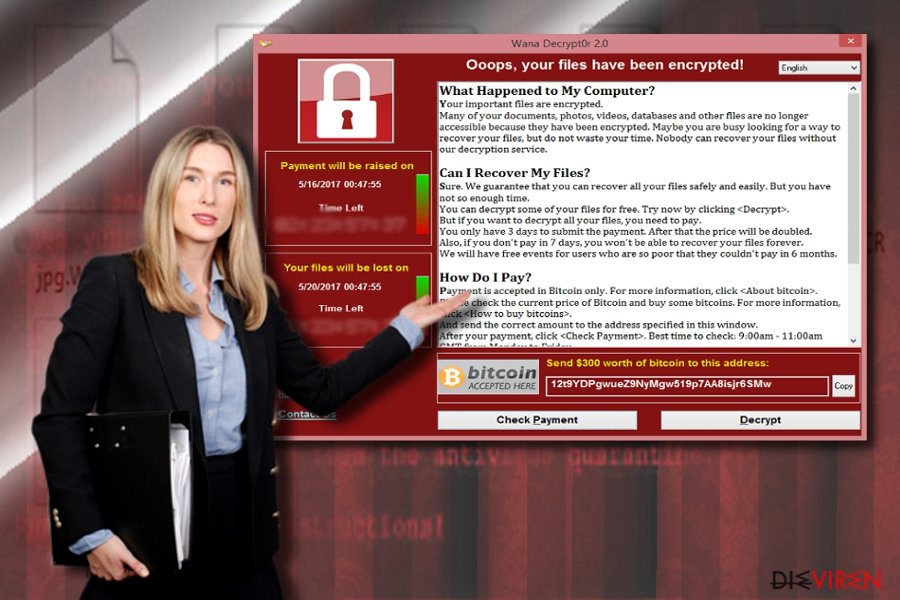
Präventionsmaßnahmen gegen WannaCry 3.0
Obwohl der Virus sicherlich weltweit Chaos verursacht hat, gilt zu beachten, dass er nicht unbesiegbar ist. Er konnte nur so viel Schaden anrichten, weil sowohl kleine als auch große Firmen veraltete Versionen von Windows nutzten. Als Reaktion auf die kontinuierlichen Cyberattacken hat Microsoft bereits Updates herausgebracht. Installieren Sie diese umgehend. Sie können außerdem über die Einstellungen die SMB-Funktion von Windows abschalten, um eine Infizierung mit WannaCry 3.0 zu verhindern.
- Klicken Sie auf das Windows-Logo und geben Sie Windows-Features ein.
- Klicken Sie auf den Eintrag Windows-Features aktivieren oder deaktivieren.
- Suchen Sie nach SMB 1.0/CIFS File Sharing support.
- Entfernen Sie das Häkchen.
- Das System fragt nun, ob das System neugestartet werden soll, damit die Änderungen wirksam werden.
Wenn Sie das Windows-Feature benötigen, können Sie es anlassen. Beachten Sie aber, dass wichtige Systemanwendungen und Windows aktualisiert werden müssen. Überprüfen Sie außerdem, ob Ihre Antivirenprogramme und Schadsoftware-Entferner einwandfrei funktionieren.
Die Optionen bei der Entfernung von WannaCry 3.0
Wenn Sie den Verdacht haben, dass sich die Schadsoftware bereits auf dem Computer eingenistet hat, sollten Sie WannaCry 3.0 zügig entfernen. Sie benötigen hierfür ein einwandfrei funktionierendes Sicherheitsprogramm wie FortectIntego oder Malwarebytes. Im Folgenden finden Sie außerdem Anleitungen, wie Sie das System in den abgesicherten Modus starten können, falls bei der Entfernung Probleme auftreten. Es würde übrigens bereits ein kostenloser WannaCry Decrypter veröffentlicht. Sie können dem Programm auch bei der neuesten Version einen Versuch geben.
Anleitung für die manuelle Entfernung des WannaCry 3.0-Virus
Ransomware: Entfernung der Ransomware über den abgesicherten Modus
Wichtig! →Die Anleitung zur manuellen Entfernung von Ransomware ist für Computerlaien möglicherweise zu kompliziert. Für die korrekte Ausführung sind fortgeschrittene IT-Kenntnisse erforderlich, da durch das Löschen oder Beschädigen von wichtigen Systemdateien, Windows nicht mehr korrekt arbeitet. Darüber hinaus kann die manuelle Entfernung Stunden in Anspruch nehmen, bis sie abgeschlossen ist. Wir raten daher dringend zur oben beschriebenen automatischen Methode.
Schritt 1. Greifen Sie auf den abgesicherten Modus mit Netzwerktreibern zu
Die manuelle Entfernung von Malware sollte am besten über den abgesicherten Modus erfolgen.
Windows 7 / Vista / XP
- Klicken Sie auf Start > Herunterfahren > Neu starten > OK.
- Wenn der Computer aktiv wird, drücken Sie mehrmals die Taste F8, bis Sie das Fenster Erweiterte Startoptionen sehen. (Wenn das nicht funktioniert, versuchen Sie F2, F12, Entf, etc., abhängig vom Modell des Motherboards.)
- Wählen Sie aus der Liste Abgesicherter Modus mit Netzwerktreibern aus.

Windows 10 / Windows 8
- Klicken Sie mit der rechten Maustaste auf Start und wählen Sie Einstellungen.

- Scrollen Sie nach unten und wählen Sie Update und Sicherheit.

- Wählen Sie im linken Bereich des Fensters Wiederherstellung.
- Scrollen Sie nun nach unten zum Abschnitt Erweiterter Start.
- Klicken Sie auf Jetzt neu starten.

- Wählen Sie Problembehandlung.

- Gehen Sie zu Erweiterte Optionen.

- Wählen Sie Starteinstellungen.

- Klicken Sie auf Neu starten.
- Drücken Sie nun auf 5 oder klicken Sie auf 5) Abgesicherten Modus mit Netzwerktreibern aktivieren.

Schritt 2. Beenden Sie verdächtige Prozesse
Der Task-Manager ist ein nützliches Tool, das alle im Hintergrund laufenden Prozesse anzeigt. Gehört einer der Prozesse zu einer Malware, müssen Sie ihn beenden:
- Drücken Sie auf Ihrer Tastatur auf Strg + Umschalt + Esc, um den Task-Manager zu öffnen.
- Klicken Sie auf Mehr Details.

- Scrollen Sie nach unten zum Abschnitt Hintergrundprozesse und suchen Sie nach verdächtige Einträge.
- Klicken Sie den verdächtigen Prozess mit der rechten Maustaste an und wählen Sie Dateipfad öffnen.

- Gehen Sie zurück zu dem Prozess, klicken Sie ihn mit der rechten Maustaste an und wählen Sie Task beenden.

- Löschen Sie den Inhalt des bösartigen Ordners.
Schritt 3. Prüfen Sie den Programmstart
- Drücken Sie auf Ihrer Tastatur auf Strg + Umschalt + Esc, um den Task-Manager zu öffnen.
- Gehen Sie zum Reiter Autostart.
- Klicken Sie mit der rechten Maustaste auf das verdächtige Programm und wählen Sie Deaktivieren.

Schritt 4. Löschen Sie die Dateien des Virus
Zu Malware gehörende Dateien können sich an beliebige Stellen auf dem Computer verstecken. Hier einige Anweisungen, die bei der Suche helfen können:
- Geben Sie Datenträgerbereinigung in der Windows-Suche ein und drücken Sie auf die Eingabetaste.

- Wählen Sie das zu bereinigende Laufwerk aus (C: ist normalerweise das Hauptlaufwerk und auch wahrscheinlich das Laufwerk, in dem sich bösartige Dateien befinden).
- Blättern Sie durch die Liste der zu löschenden Dateien und wählen Sie die folgenden aus:
Temporäre Internetdateien
Downloads
Papierkorb
Temporäre Dateien - Wählen Sie Systemdateien bereinigen.

- Des Weiteren empfiehlt es sich nach bösartigen Dateien in den folgenden Ordnern zu suchen (geben Sie jeden Eintrag in die Windows-Suche ein und drücken Sie die Eingabetaste):
%AppData%
%LocalAppData%
%ProgramData%
%WinDir%
Wenn Sie fertig sind, starten Sie den PC in den normalen Modus.
Entfernen Sie WannaCry 3.0 mit System Restore
Falls die erste Methode zu kompliziert scheint oder die Anti-Spyware sich trotzdem nicht starten lässt, ist die Systemwiederherstellung empfehlenswert.
-
Schritt 1: Starten Sie den Computer in den Modus Safe Mode with Command Prompt
Windows 7 / Vista / XP- Klicken Sie auf Start → Shutdown → Restart → OK.
- Sobald der Computer aktiv wird, sollten Sie anfangen mehrmals F8 zu drücken bis Sie das Fenster Advanced Boot Options sehen.
-
Wählen Sie Command Prompt von der Liste

Windows 10 / Windows 8- Drücken Sie im Windows-Anmeldebildschirm auf den Button Power. Halten Sie nun auf Ihrer Tastatur Shift gedrückt und klicken Sie auf Restart..
- Wählen Sie nun Troubleshoot → Advanced options → Startup Settings und drücken Sie zuletzt auf Restart.
-
Wählen Sie, sobald der Computer aktiv wird, im Fenster Startup Settings Enable Safe Mode with Command Prompt.

-
Schritt 2: Stellen Sie Ihre Systemdateien und -einstellungen wieder her.
-
Sobald das Fenster Command Prompt auftaucht, geben Sie cd restore ein und klicken Sie auf Enter.

-
Geben Sie nun rstrui.exe ein und drücken Sie erneut auf Enter..

-
Wenn ein neues Fenster auftaucht, klicken Sie auf Next und wählen Sie einen Wiederherstellungspunkt, der vor der Infiltrierung von WannaCry 3.0 liegt. Klicken Sie anschließend auf Next.


-
Klicken Sie nun auf Yes, um die Systemwiederherstellung zu starten.

-
Sobald das Fenster Command Prompt auftaucht, geben Sie cd restore ein und klicken Sie auf Enter.
Bonus: Wiederherstellung der Daten
Die oben aufgeführte Anleitung soll dabei helfen WannaCry 3.0 vom Computer zu entfernen. Für die Wiederherstellung der verschlüsselten Dateien empfehlen wir eine ausführliche Anleitung von den Sicherheitsexperten von dieviren.de zu nutzen.Wenn Ihre Dateien von WannaCry 3.0 verschlüsselt worden sind, haben Sie für die Wiederherstellung mehrere Möglichkeiten:
Durch WannaCry 3.0 verschlüsselte Dateien mit Data Recovery Pro wiederherstellen
Die beste Methode, um Dateien wiederherzustellen, ist natürlich mithilfe von Back-ups. Wenn Sie vor dem Angriff keine angefertigt haben, kann Data Recovery Pro helfen.
- Data Recovery Pro herunterladen;
- Führen Sie die Schritte der Data Recovery aus und installieren Sie das Programm auf dem Computer;
- Starten Sie es und scannen Sie den Computer nach Dateien, die von WannaCry 3.0 verschlüsselt worden sind;
- Stellen Sie sie wieder her.
ShadowExplorer als Option
Die erste Version soll schon vorab die Schattenkopien löschen. Allerdings ist nicht sicher, dass sich auch die dritte Version so verhält. Einen Versuch ist diese Methode also auf jeden Fall wert.
- Laden Sie Shadow Explorer (http://shadowexplorer.com/) herunter;
- Folgen Sie den Anweisungen des Einrichtungsassistenten von Shadow Explorer und installieren Sie die Anwendung auf dem Computer;
- Starten Sie das Programm und wählen Sie mithilfe des Auswahlmenüs oben links in der Ecke ihre Festplatte mit den verschlüsselten Daten aus. Kontrollieren Sie die vorhandenen Ordner;
- Führen Sie auf den wiederherzustellenden Ordner einen Rechtsklick aus und wählen Sie “Export”. Sie können ebenfalls auswählen, wo der Ordner wiederhergestellt werden soll.
WannaCry 3.0 Decrypter
Um ein Entschlüsselungsprogramm entwickeln zu können, muss die Schadsoftware erst vollständig analyisert werden. Bis dahin ist möglicherweise die kostenlose Software von Adrien Guinet hilfreich.
Als Letztes sollten Sie sich natürlich immer über den Schutz vor Crypto-Ransomware Gedanken machen. Um den Computer vor WannaCry 3.0 und anderer Ransomware zu schützen, sollten Sie eine bewährte Anti-Spyware, wie beispielsweise FortectIntego, SpyHunter 5Combo Cleaner oder Malwarebytes, nutzen.
Für Sie empfohlen
Privatsphäre leicht gemacht
Anonymität im Internet ist heutzutage ein wichtiges Thema. Ob man sich nun vor personalisierter Werbung schützen möchte, vor Datenansammlungen im Allgemeinen oder den dubiosen Praktiken einiger Firmen oder Staaten. Unnötiges Tracking und Spionage lässt sich nur verhindern, wenn man völlig anonym im Internet unterwegs ist.
Möglich gemacht wird dies durch VPN-Dienste. Wenn Sie online gehen, wählen Sie einfach den gewünschten Ort aus und Sie können auf das gewünschte Material ohne lokale Beschränkungen zugreifen. Mit Private Internet Access surfen Sie im Internet ohne der Gefahr entgegen zu laufen, gehackt zu werden.
Sie erlangen volle Kontrolle über Informationen, die unerwünschte Parteien abrufen können und können online surfen, ohne ausspioniert zu werden. Auch wenn Sie nicht in illegale Aktivitäten verwickelt sind oder Ihren Diensten und Plattformen Vertrauen schenken, ist Vorsicht immer besser als Nachricht, weshalb wir zu der Nutzung eines VPN-Dienstes raten.
Sichern Sie Ihre Dateien für den Fall eines Malware-Angriffs
Softwareprobleme aufgrund Malware oder direkter Datenverlust dank Verschlüsselung können zu Geräteproblemen oder zu dauerhaften Schäden führen. Wenn man allerdings aktuelle Backups besitzt, kann man sich nach solch einem Vorfall leicht retten und zurück an die Arbeit gehen.
Es ist daher wichtig, nach Änderungen am Gerät auch die Backups zu aktualisieren, sodass man zu dem Punkt zurückkehren kann, an dem man zuvor gearbeitet hat, bevor eine Malware etwas verändert hat oder sonstige Probleme mit dem Gerät auftraten und Daten- oder Leistungsverluste verursachten.
Wenn Sie von jedem wichtigen Dokument oder Projekt die vorherige Version besitzen, können Sie Frustration und Pannen vermeiden. Besonders nützlich sind sie, wenn Malware wie aus dem Nichts auftaucht. Verwenden Sie Data Recovery Pro für die Systemwiederherstellung.







